引言
在网站设计中,浏览器标签栏的小图标(Favicon.ico)虽小,却是品牌识别的“隐形名片”——用户每次打开标签页,它都在无声传递品牌调性;搜索引擎结果页(SERP)中,它也能提升网站的辨识度。但许多新手常遇到“图标不显示”“格式错误”等问题,本文将从设计规范、制作工具、代码调用、常见问题四大维度,手把手教你打造适配全平台的Favicon.ico。
一、Favicon.ico的核心作用与设计规范
1. 为什么需要Favicon?
- 品牌强化:用户高频接触的浏览器标签、收藏夹中,Favicon是品牌LOGO的微型化呈现(如Google的彩色小图标、知乎的“知”字标)。
- 功能辅助:部分浏览器支持通过Favicon状态提示(如未读消息红点、加载动画)。
- SEO加分:部分搜索引擎会识别Favicon,提升网站在搜索结果中的专业度。
2. 设计规范(关键!)
- 尺寸要求:标准Favicon.ico需包含多尺寸图标(如16×16px、32×32px、48×48px),以适配不同设备和浏览器(如旧版IE仅支持16×16px,现代浏览器优先加载32×32px)。
- 格式限制:必须为
.ico格式(支持透明背景),部分浏览器也兼容.png(但建议统一用.ico以确保兼容性)。 - 设计原则:
- 简洁至上:小尺寸下细节会模糊,避免复杂线条(如细密文字、小图标叠加);
- 高对比度:背景与主体颜色差异明显(如深色背景配浅色LOGO,或反之);
- 透明友好:避免硬边色块,用透明背景适配不同浏览器标签颜色(如深色模式/浅色模式)。
二、Favicon.ico的制作步骤(零基础可操作)
1. 准备原始素材
- 推荐用矢量图(如SVG、AI格式)或高分辨率位图(至少100×100px)作为源文件,确保缩放后不失真。
- 若没有设计基础,可直接用品牌LOGO的简化版(如去掉文字、保留核心图形)。
2. 生成.ico文件(3种工具任选)
工具1:在线生成器(推荐新手)
- 推荐网站:比特虫(https://realfavicongenerator.net/)。
- 操作步骤:
- 上传原始素材(支持JPG、PNG、SVG);
- 选择需要生成的尺寸(至少勾选16×16px、32×32px、48×48px);
- 点击“生成”,下载压缩包(含.ico文件及各平台适配代码)。
工具2:Photoshop(设计进阶)
- 操作步骤:
- 新建画布(建议512×512px,方便导出多尺寸);
- 绘制/导入LOGO,确保透明背景(删除白色/纯色背景层);
- 点击“文件-导出-导出为”,选择格式为“ICO”;
- 勾选需要的尺寸(16×16、32×32、48×48),点击“导出”。
工具3:图标编辑软件(专业需求)
- 推荐工具:
IcoFX(Windows)、GIMP(跨平台免费)。 - 优势:支持自定义每个尺寸的独立设计(如16×16px简化细节,48×48px添加微细节),适合对图标精度要求高的品牌。
三、Favicon.ico的显示设置(让图标生效的关键)
1. 基础设置:HTML代码调用
将生成的favicon.ico文件上传至网站根目录(如https://你的域名/favicon.ico),并在HTML的<head>标签中添加以下代码:
| <link rel=“shortcut icon” href=“/favicon.ico” type=“image/x-icon”> | |
| <link rel=“icon” href=“/favicon.ico” type=“image/x-icon”> |
注意:
- 若文件未放在根目录(如存放在
/images/文件夹),需修改路径为href="/images/favicon.ico"; - 现代浏览器(Chrome、Firefox)会自动抓取根目录的
favicon.ico,但为兼容旧版浏览器(如IE),仍建议显式添加代码。
2. 多平台适配(避免“图标不显示”)
- iOS设备(iPhone/iPad):需额外添加
apple-touch-icon标签(iOS不显示.ico,而是使用PNG格式的“触摸图标”):html <link rel="apple-touch-icon" href="/apple-touch-icon.png">建议准备180×180px的PNG文件(无透明背景,因iOS会自动添加圆角)。
- Windows桌面端:部分浏览器(如Edge)可能需要
BIGICON元标签指定大尺寸图标:html <meta name="msapplication-TileImage" content="/mstile-144x144.png"> - 搜索引擎/社交分享:为确保在Google搜索结果、微信分享卡片中显示图标,可添加
og:image标签(需指向PNG格式的大尺寸LOGO):html <meta property="og:image" content="https://你的域名/logo.png">
3. 服务器配置(隐藏的“坑点”)
- 确保服务器正确配置MIME类型:
.ico文件的MIME类型应为image/x-icon(部分服务器默认可能错误识别为application/octet-stream,导致浏览器无法加载)。 - 检查文件权限:确保
favicon.ico文件可被公开访问(无密码保护、无防盗链限制)。
四、常见问题与解决方案(90%的问题都能解决)
问题1:图标不显示,浏览器标签仍是默认图标
- 可能原因:
- 路径错误(如文件未上传至根目录,或代码中路径写错);
- 浏览器缓存(旧版本图标被缓存,未加载新文件);
- 服务器未正确返回.ico文件(可通过
https://你的域名/favicon.ico直接访问测试)。
- 解决方案:
- 直接访问
https://你的域名/favicon.ico,检查是否能下载到文件; - 清除浏览器缓存(或按
Ctrl+F5强制刷新); - 在代码中添加版本号(如
href="/favicon.ico?v=2"),绕过缓存。
- 直接访问
问题2:图标显示模糊或变形
- 可能原因:
- 原始素材分辨率低(如用32×32px的图片直接生成.ico,缩放至16×16px时模糊);
- 未生成多尺寸图标(浏览器加载了不匹配的尺寸)。
- 解决方案:
- 用高分辨率素材(至少100×100px)生成多尺寸.ico;
- 使用
RealFaviconGenerator等工具自动优化各尺寸的显示效果。
问题3:iOS设备显示“白块”而非图标
- 可能原因:未添加
apple-touch-icon标签,或文件格式错误(如使用了.ico或透明背景)。 - 解决方案:
- 准备180×180px的PNG文件(无透明背景,填充品牌主色);
- 在HTML中添加
<link rel="apple-touch-icon" href="/apple-touch-icon.png">。
总结:Favicon.ico的“最佳实践”
- 设计:简洁、高对比度、多尺寸适配;
- 制作:优先用在线工具(如
RealFaviconGenerator)生成多尺寸.ico; - 调用:HTML代码+多平台适配标签+服务器配置缺一不可;
- 测试:发布前用多浏览器(Chrome、Firefox、Safari)+多设备(PC、手机)验证显示效果。
一个合格的Favicon.ico,能让用户从打开标签页的第一秒就记住你的品牌——花10分钟优化它,绝对值得!